금융 생활을 하다 보면 대출 연장, 추가 대출 신청, 정부 지원 사업 신청 등 다양한 이유로 금융기관에 현재 거래 상태를 증명해야 하는 경우가 발생합니다. 이번 시간에는 현대캐피탈 금융거래확인서 발급 방법에 대해 알아보겠습니다.
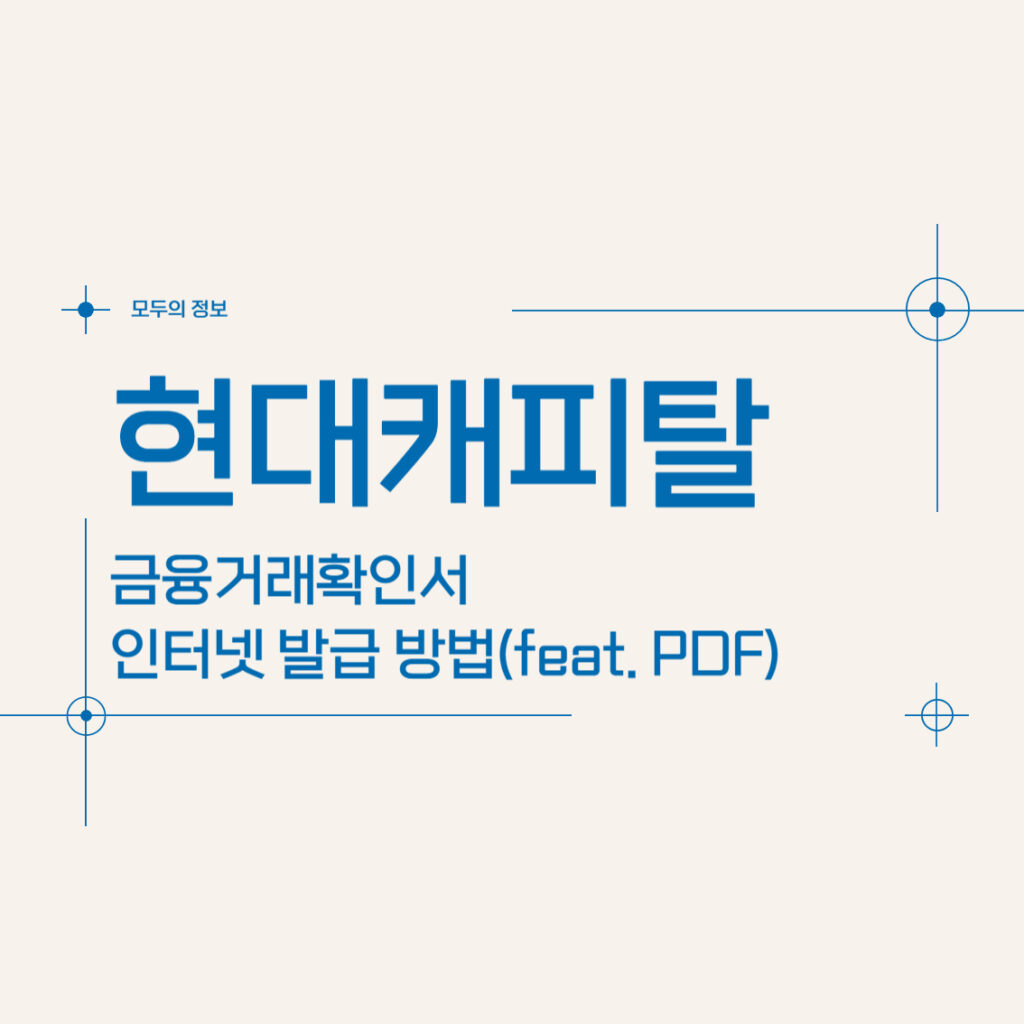
현대캐피탈 금융거래확인서란?
현대캐피탈 금융거래확인서는 고객이 현대캐피탈과 진행한 금융 거래 내역을 공식적으로 증명하는 문서입니다. 이 확인서에는 대출 정보, 상환 이력, 계약 조건 등이 포함되어 있어 다양한 용도로 활용될 수 있습니다.
○ 금융거래확인서의 주요 용도
- 대출 심사 시 타 금융기관에 제출
- 재무 상태 증명 시 필요한 서류
- 세금 신고 및 회계 처리
- 비자 신청 시 재정 능력 증명
- 법적 분쟁 시 증빙 자료
현대캐피탈 금융거래확인서 온라인 발급
복잡하게 생각할 필요 없습니다. 아래 단계를 차근차근 따라오시면 누구나 쉽게 발급받을 수 있습니다.
STEP 1: 현대캐피탈 홈페이지 접속 및 로그인
- 포털 사이트에서 ‘현대캐피탈’을 검색하여 공식 홈페이지에 접속합니다.
- 홈페이지 우측 상단의 [로그인] 버튼을 클릭합니다.
- 공동인증서(구 공인인증서), 금융인증서, 아이디/비밀번호, 간편인증(카카오, 네이버 등) 중 본인에게 편리한 방법을 선택하여 로그인합니다.
STEP 2: 증명서 발급 메뉴 찾아가기
- 로그인 후, 홈페이지 상단 메뉴 중 [고객센터] 위에 마우스를 올립니다.
- 하위 메뉴가 나타나면 [서류발급] > [금융거래확인서 발급] 순서로 클릭합니다.
STEP 3: ‘금융거래확인서’ 조회
- 증명서 발급 페이지로 이동하여 본인 인증 절차를 진행합니다.
- 인증 절차 진행 후 [금융거래확인서 조회] 버튼을 클릭합니다.
STEP 4: 발급 기준일 및 용도 선택
- 금융거래확인서를 발급받을 기준일을 선택합니다. (보통 현재 날짜 또는 특정 과거 날짜 지정 가능)
- 일반상품, 운용리스 등 필요 정보를 체크 후 [조회] 버튼을 클릭합니다.
STEP 5: 발급 내용 확인 및 최종 발급
- 발급될 금융거래확인서의 주요 내용(고객 정보, 대출 내역 요약 등)이 표시됩니다.
- 내용이 정확한지 꼼꼼히 확인한 후, [인쇄] 버튼을 클릭합니다.
※ 일부 브라우저에서는 인쇄 버튼이 보이지 않을 수 있으니 참고하세요!!
발급된 금융거래확인서, PDF 파일로 저장하는 꿀팁!
금융거래확인서를 온라인으로 제출하거나 보관해야 할 경우, PDF 파일 저장은 필수입니다. 별도의 프로그램 설치 없이 간단하게 저장할 수 있습니다.
- [인쇄] 버튼 클릭: 금융거래확인서 발급이 완료되면 보통 ‘인쇄’ 버튼이 활성화됩니다. 이 버튼을 클릭하면 인쇄 설정 창이 나타납니다.
- 대상 프린터 변경: 인쇄 설정 창에서 ‘대상’ 또는 ‘프린터’ 항목을 확인합니다. 실제 연결된 프린터 이름 대신 “PDF로 저장” (Save as PDF) 또는 “Microsoft Print to PDF” 와 같은 옵션을 선택합니다. (브라우저나 운영체제에 따라 명칭은 다를 수 있습니다.)
- 저장 위치 및 파일명 지정: ‘저장’ 또는 ‘인쇄’ 버튼을 클릭하면 파일을 저장할 위치와 파일 이름을 지정하는 창이 열립니다. 원하는 폴더를 선택하고 파일 이름을 입력한 후 저장합니다.
이제 끝! 이렇게 간단하게 현대캐피탈 금융거래확인서를 발급 받고 PDF 파일로 저장까지 완료했습니다. 필요할 때 언제든 열어보거나 제출할 수 있습니다.
더 이상 금융거래확인서 발급 때문에 소중한 시간을 낭비하거나 지점을 방문하는 불편함을 겪지 마세요. 현대캐피탈 홈페이지를 통해 언제 어디서든 간편하게 필요한 서류를 발급받고 PDF로 저장하여 스마트하게 활용하시기 바랍니다.